画面を記録したい理由はたくさんあります。 たとえば、チュートリアル動画をYouTubeにアップロードします。 または、他の人が見ることができるように、さまざまなビデオサイトでゲームプレイを共有することもできます。
この記事では、 無料のスクリーンレコーダー(透かしなし)。 このようにして、作成したいあらゆる種類のビデオにどのビデオを使用するかがわかります。 これらのトップフリースクリーンレコーダーについて詳しく説明します。 始めましょう。
コンテンツガイド パート1。トップXNUMXの無料スクリーンレコーダー(透かしなし)パート2.記録されたビデオファイルを変換する方法パート3 結論として
これは、特にキャプチャやゲームのストリーミングに使用できる最高の無料スクリーンレコーダー(透かしなし)のXNUMXつです。 それはあなたができるようにする多くの機能で満たされています 高品質の画面記録を作成する.
HD録画とストリーミングが可能で、ビデオの長さに制限はありません。 ただし、 OBS Studio 少し時間がかかる場合があります。 あなたが熱心なゲーマーなら、これはあなたが使うことができる最高のスクリーンレコーディングソフトウェアです。
その代替であるFRAPSを使用すると、約30秒間しか録画できず、ビデオに透かしも入れられます。 これは、プレミアムバージョンの料金を支払わない限りです。 ただし、OBS Studioはその逆です。 完全に無料で、オープンソースのツールなので制限はありません。
この無料のスクリーンレコーダー(透かしなし)は、高解像度の録画とストリーミングをサポートしています。 さらに、作成するビデオの長さや数を制限することはありません。 OBS Studioを使用すると、YouTubeGamingまたはTwitchを介してライブストリーミングを行うことができます。 作成したプロジェクトを保存して、後で元に戻すこともできます。
映像はFLVを含む一般的な形式でエンコードでき、ローカルドライブに保存することもできます。 OBS Studioを使用すると、自分のグラフィックカードの記録から直接記録を作成できます。 したがって、ゲームの全画面モードを記録できます。 他の画面キャプチャソフトウェアはこれを実行できず、ウィンドウモードで画面をキャプチャできます。
記録アクションを制御するために、ホットキーをカスタマイズできます。 マルチコアCPUを完全に使用しながら、パフォーマンスを向上させたい場合は、毎秒60フレーム以上で記録できます。 OBS Studioの唯一の欠点は、必要なものをセットアップするのに少し時間がかかることです。 ただし、これは最高の無料スクリーンレコーダーのXNUMXつです(透かしなし)。

これは、インタラクティブなスクリーンキャストビデオ、マニュアル、ドキュメント、ドキュメント、およびトレーニングプレゼンテーションを作成する場合に最適な、無料のスクリーンレコーダー(透かしなし)です。 包括的なスクリーンキャストエディタがあり、ビデオやオーディオを編集したり、コンテンツの外観を変更したりすることもできます。
当学校区の ActivePresenter さまざまな接続シナリオを効率的かつ迅速に設定することもできます。 ツールで作成したコンテンツをさまざまな種類のデバイスに配信できます。 これは、Web用に最新のHTML5標準をサポートしているためです。 さらに、さまざまな学習管理システムと統合されています。
ActivePresenterの注目すべき機能には、PowerPoint変換、インタラクティブコンテンツ、および自習またはインストラクター主導のコースが含まれます。 クイズやテストを作成する機能もあります。 ビデオ管理は、コンテンツのインポートとエクスポートを可能にするソフトウェアで可能です。 また、コースエディション機能もあります。
ただし、ActivePresenterにはいくつかの点がありません。 これは、ゲームに最適な無料のスクリーンレコーダー(透かしなし)ではありません。 また、概念計画の作成とモデルの管理のための機能も含まれていません。
#1:ActivePresenterの利点
#2:ActivePresenterのデメリット
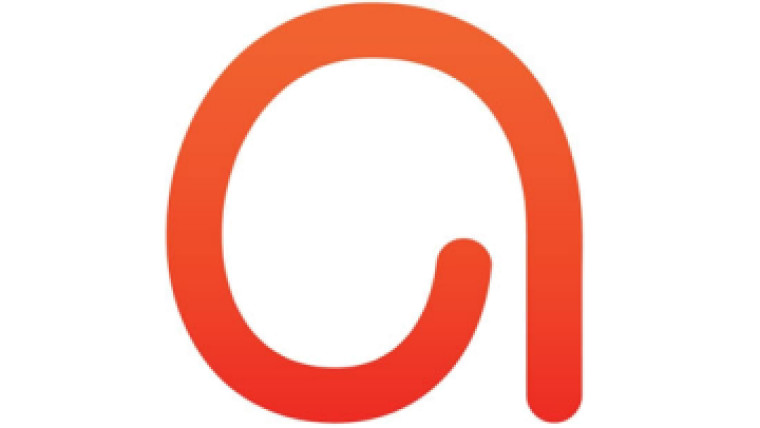
これは、ブラウザ内の優れたレコーダーであり、非常に強力で、従来のデスクトップアプリケーションよりも優れています。 それの素晴らしいところは、時間制限がないことです。 これは優れた無料のスクリーンレコーダーです(透かしなし)。
ビデオをエクスポートするための多くのオプションがありますが、ゲームに関しては最良のオプションではありません。 プレゼンテーション、ソフトウェアチュートリアル、およびデモンストレーションを記録および作成する場合は、これを試してみる必要があります。 これはブラウザベースのアプリケーションであるため、ゲームの記録に最適なツールではありません。 ただし、他のタイプのタスクの場合、これは理想的なソリューションです。
あなたが利用する最初の瞬間に Apowersoft、ソフトウェアは小さなランチャーアプリをダウンロードするように促します。 次に、他のデスクトップ画面キャプチャアプリケーションと比較して多くのオプションが完全に詰め込まれたコントロールバーを提供します。 このツールを使用すると、次のことができます ウェブカメラまたはデスクトップから映像を記録する。 マイク、PC、またはそのいずれかを介してオーディオを録音することもできます。
Apowersoftでは、画面全体を記録できます。 または、特定の地域を選択して、プリセット解像度を選択することもできます。 これは、YouTubeなどのビデオサイトから小さなクリップを記録する場合に最適です。
このソフトウェアでは、便利で迅速な録音のためにカスタマイズされたキーボードショートカットを作成することもできます。 記録中にカーソルを追加または削除できます。 さらに、MOV、AVI、WMV、MP4などのさまざまな出力形式を選択できます。 記録プロセス中に注釈を追加できます。
終了したら、ファイルの記録をビデオまたはGIFとして保存できます。 Vimeo、YouTube、Dropbox、またはGoogleドライブに直接アップロードすることもできます。 ビデオクリップの編集も可能です。 ただし、このオプションを取得したら、追加コンポーネントであるApowersoft VideoEditorをダウンロードするだけです。 このエディターを使用すると、ビデオをエクスポートする前にビデオを調整できます。 無料試用版と有料プレミアム版の両方があります。 Apowersoftは確かに素晴らしい無料のスクリーンレコーダー(透かしなし)です。
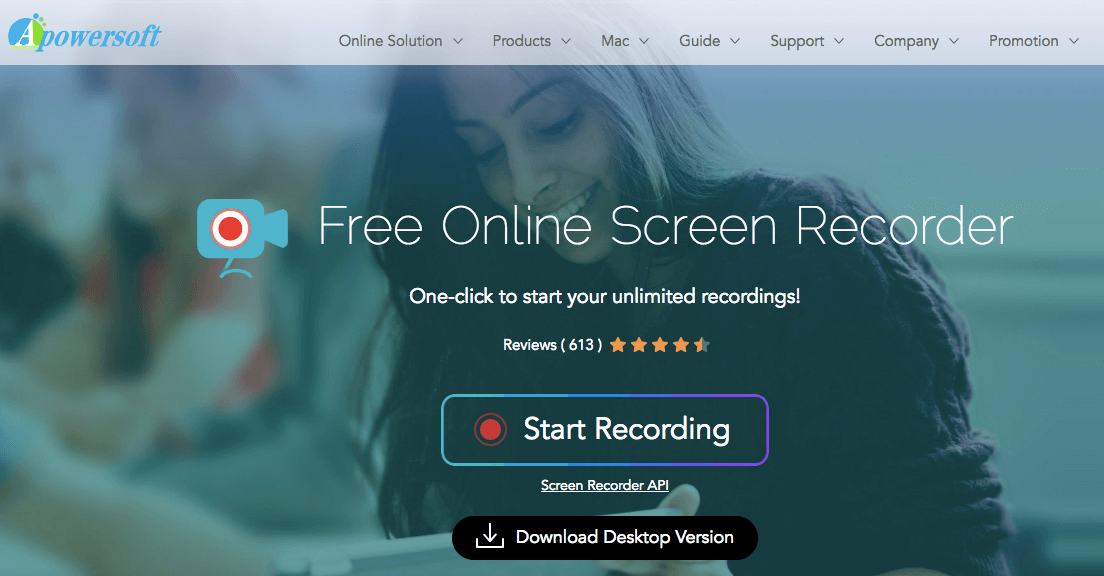
これは非常に使いやすく、理解しやすい無料のアプリケーションです。 これは無料のスクリーンレコーダーです。 作成されたビデオ内に透かしは配置されません。 フルスクリーンまたは必要な領域を記録することを選択できます。 もっと見せる また、マイクオーディオ、システムサウンド、およびWebカメラビデオを録音することもできます。
ただし、Apowersoftで利用できるビデオ編集とリアルタイムの落書きツールが欠けています。 とてもシンプルで使いやすいです。 まず、録画を開始するには、ShowMoreのホームページにアクセスしてランチャーをダウンロードする必要があります。
それはあなたがフルHDを含むあなたが望む解像度でビデオを記録することを可能にします。 動画に透かしが入らないようにするには、Apowersoftで新しいアカウントにサインアップするだけです。 すでにお名前とメールアドレスを登録している場合、透かしは自動的に削除されます。 さらに、長さの制限や透かしを入れずに、このツールを無期限に使用できます。
悲しいことに、ShowMoreはApowersoft ScreenRecorderのより単純なバージョンです。 彼らは同じ開発者を持っています。 ビデオ用の組み込みエディターは含まれていません。 さらに、ビデオを録画してMP4ファイル形式で保存することしかできません。 この無料のスクリーンレコーダー(透かしなし)を使用するには、以下の手順に従ってください。
ステップ01:こちらのホームページにアクセスします。
ステップ02: 記録開始を押します ページの中央部分にあります。 その後、数秒待ちます。
ステップ03:次のことを確認します Apowersoftスクリーンレコーダーを開きます.
ステップ04:記録ツールバーセクションに移動します。 画面解像度を選択します。 他のオプションを選択することもできます。 そして、 赤いボタンを押す 録音を開始するため。
ShowMoreは、シンプルなMP4オンライン録画を探している場合に最適な無料のスクリーンレコーダー(透かしなし)です。 しかしながら、 組み込みのビデオエディター、画像エディター、スクリーンショットアプリなどの機能がさらに必要な場合は、OBSStudioまたはActivePresenterを使用できます。 彼らの「姉妹」ソフトウェアであるApowersoftは、代替手段としても使用できます。.
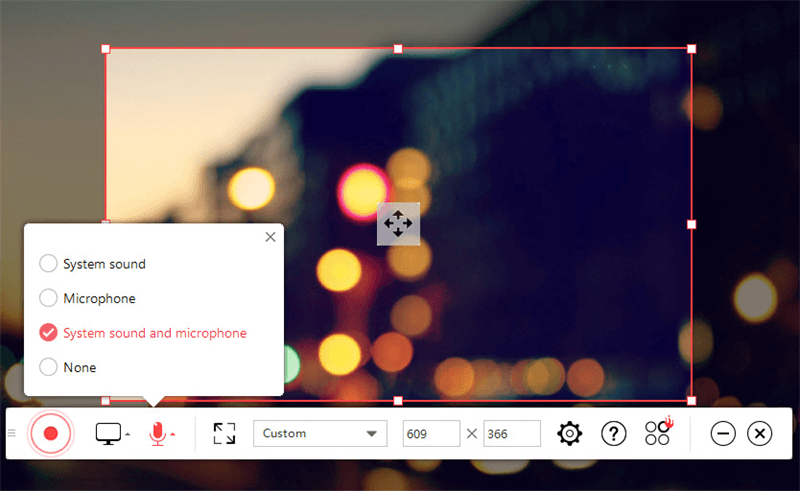
これは、画面のキャプチャと記録に関して最も優れた選択肢のXNUMXつである可能性があります。 複数の外部デバイスからのオーディオを使用して、デスクトップ画面を記録できます。 このようにして、ビデオチュートリアル、プレゼンテーションなどを作成できます。これは完全に無料のスクリーンレコーダーです(透かしなし)。
これは、長いスクリーンキャストビデオ、プレゼンテーション、およびチュートリアルを作成したい人にとって、優れた無料のスクリーンレコーダー(透かしなし)です。 インターフェイスは非常にシンプルで、他のスクリーンレコーダーのように滑らかに見えません。 しかし、自由ソフトウェアの場合、それは予想をはるかに超える機能を備えた優れたツールです。
これはFlash Intergoによって開発され、無料のビデオエディタと組み合わせて使用されます。 ただし、主な欠点は、自分のスクリーンショットを撮ることができず、Webカメラも録画できないことです。
#1:VSDCの利点は何ですか?
#2:VSDCの欠点は何ですか?
この無料のスクリーンレコーダー(透かしなし)ツールには、次のような欠点があります。
私たちが気に入っているのは、ウェブカメラを録画したくないプレゼンテーションを作成できることです。 さらに、マウスをクリックしたときやキーを押したときに実際に表示されるヒントを作成できます。
このツールでは、次のこともできます マウスの位置と押されたキーのタックマップを作成する。 これにより、さまざまな出力形式で専門的なチュートリアルや会社のプレゼンテーションを作成できます。 カーソルの動きに関する包括的な情報も保存されます。
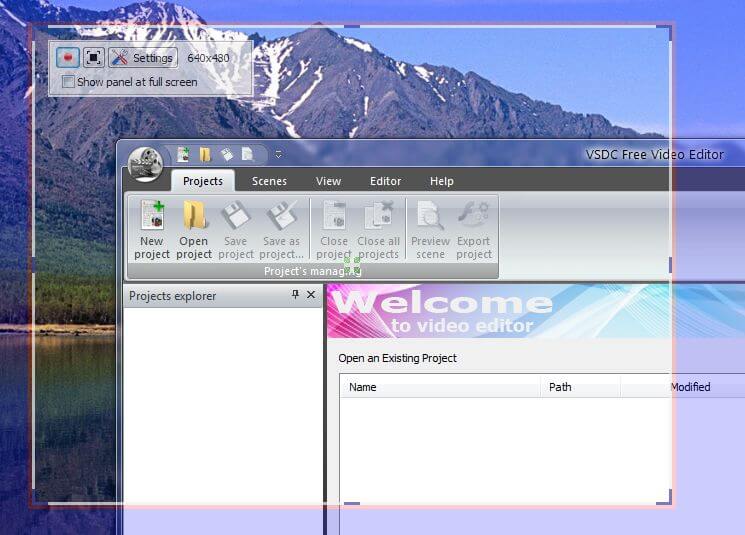
上記に含まれている無料のスクリーンレコーダー(透かしなし)は、コンテンツクリエーターやメディア愛好家にとって、あるファイル形式から別のファイル形式に変換するための重要な機能を欠いている場合があります。 この場合は、 DumpMedia 動画変換.
上記のツールは、複数のファイル形式から別のファイル形式に変換できます。 さらに、ビデオ品質の編集と強化に使用できます。 DumpMedia ビデオコンバーターはまたあなたがすることを可能にします 動画をダウンロードする YouTube、SoundCloud、Vimeoなどからのオーディオ。したがって、スクリーンレコーダーソフトウェアがビデオを再生して録画するのを待つ必要はありません。 あなたはそれを直接ダウンロードすることができます DumpMedia ビデオコンバーター。
この記事では、最高の無料スクリーンレコーダー(透かしなし)をXNUMXつ挙げました。 さらに、画面、Webカメラ、マイクオーディオ、および内部オーディオを録音するための優れたオプションです。
ただし、メディア愛好家にとって重要な機能がXNUMXつ欠けています。 この機能は、変換機能です。 DumpMedia ビデオコンバーターはヘビー級チャンピオンです。 上記のツールを使用して、ビデオをある形式から別の形式に変換できます。 たとえば、次のことができます WebMビデオをMP4形式に変換します。 このようにして、これらの無料のスクリーンレコーダーで作成したプレゼンテーションやビデオを使用して、モバイルデバイスに転送できます。
